Utilisation du mode fenêtre contextuelle
Vous pouvez afficher une autre application dans une petite fenêtre superposée à une application exécutée en mode plein écran. Vous pouvez également afficher une troisième application dans la fenêtre contextuelle tout en visualisant deux applications à l’aide du mode écran fractionné.
- Touchez
 (bouton Aperçu) dans la barre de navigation.
(bouton Aperçu) dans la barre de navigation.
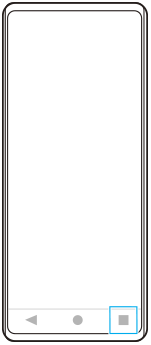
- Balayez l’écran vers la gauche ou la droite pour sélectionner l’application que vous souhaitez afficher dans une petite fenêtre, puis touchez [Fenêtre contextuelle].
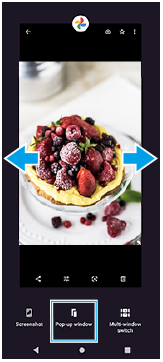
- Balayez l’écran vers la gauche ou la droite pour sélectionner l’application que vous souhaitez afficher en plein écran, puis touchez-la.
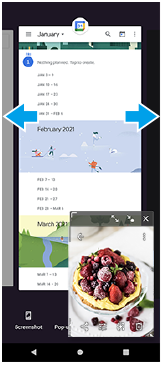
Présentation de la fenêtre contextuelle
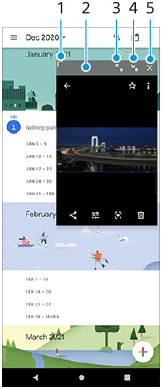
- Faites glisser pour redimensionner la fenêtre.
- Faites glisser pour déplacer la fenêtre.
- Touchez pour agrandir la fenêtre.
- Touchez pour réduire la fenêtre.
- Touchez pour fermer la fenêtre.
Note
- Certaines applications ne prennent pas en charge le mode fenêtre contextuelle.
- Le mode fenêtre contextuelle peut ne pas être disponible selon la fonction ou l’application que vous utilisez, par exemple lors de l’utilisation de l’application Appareil photo.